Quest'anno Apple sta lavorando con una seria magia con iPhone 13 Pro e 13 Pro Max. Apple non solo ha risposto a molti dei nostri problemi della serie iPhone 12, come la durata della batteria, ma sta anche introducendo nuove funzionalità che non penseresti sarebbero possibili.
Contenuti
- Lettura correlata
- Cos'è ProRes?
- Come registrare video ProRes su iPhone
-
Limitazioni di ProRes
- Post correlati:
Lettura correlata
- Apple annuncia iPhone 13 con sostanziali aggiornamenti della fotocamera e display ProMotion
- iPhone 13 vs iPhone 13 Pro: qual è quello giusto per te?
- Come utilizzare la modalità macro su iPhone 13 Pro
- iPhone 12 Pro Max vs iPhone 13 Pro Max: dovresti aggiornare?
- I migliori accessori per iPhone 13
I sistemi di fotocamere di tutti e quattro i modelli di iPhone 13 sono stati notevolmente aggiornati, con Pro e Pro Max che hanno visto l'urto più grande. Questo grazie a funzionalità come la modalità cinematografica, gli stili fotografici, la migliore modalità notturna e il video ProRes.
Cos'è ProRes?
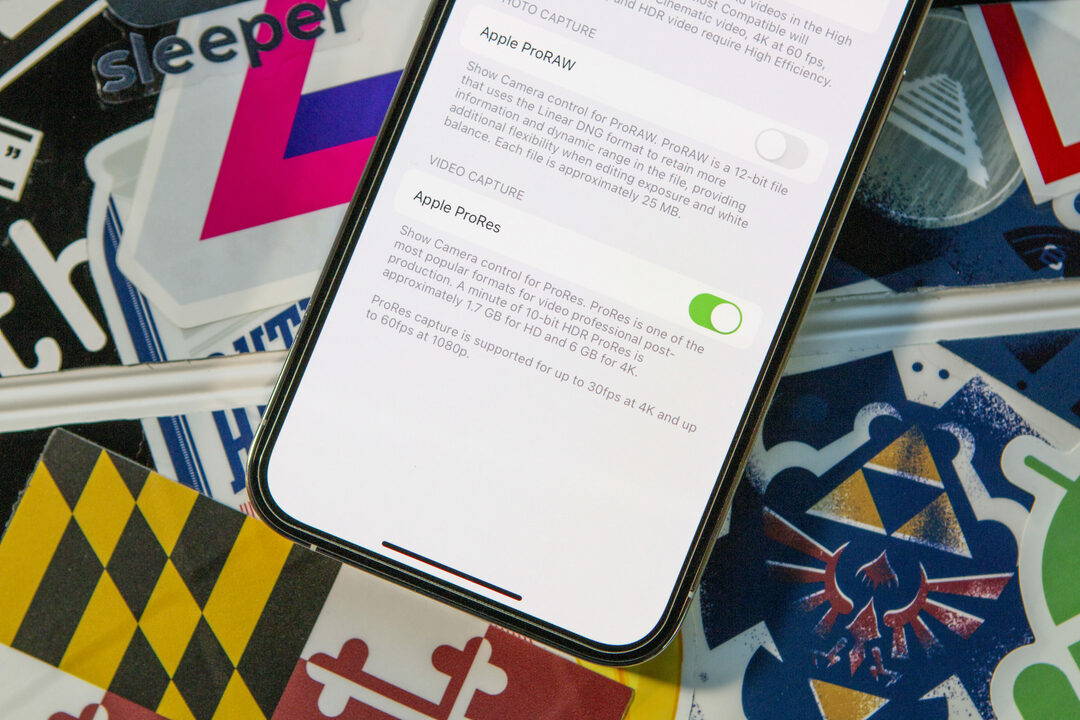
L'iPhone 13 Pro e l'iPhone 13 Pro Max sono gli unici modelli rilasciati quell'anno che supportano "ProRes". Potresti pensarlo come ProRaw per le immagini, ma per l'acquisizione di video, mantenendo "maggiore fedeltà del colore e minore compressione". Tra ProRes e Dolby Vision HDR, questo è il primo e unico smartphone al mondo in grado di fornire un "flusso di lavoro end-to-end" per i videografi.
A prima vista, ProRes sembra abbastanza incredibile considerando che è in grado di fornire filmati HDR 4K da uno smartphone. Apre anche le porte per una migliore gradazione del colore ed è già ampiamente utilizzato in pubblicità, film e programmi TV. Tra ProRes e app come LumaFusion o persino iMovie, essere in grado di registrare, modificare e caricare un video ProRes dal tuo iPhone è semplicemente incredibile.
Come registrare video ProRes su iPhone
Anche se Apple ha annunciato che puoi registrare video ProRes su iPhone 13 Pro e Pro Max, la funzione non era ancora disponibile fino ad ora. Per un motivo o per l'altro, Apple ha ritardato l'integrazione di ProRes, ma è arrivata in iOS 15.1 Beta 3. Al momento in cui scriviamo, questo deve ancora essere rilasciato in una versione stabile, ma se non vedi l'ora di provare ProRes, puoi iscriverti al programma Public Beta di Apple. Dopo esserti registrato, assicurati di aver scaricato l'ultima versione beta con i seguenti passaggi:
- Apri il Impostazioni app sul tuo iPhone.
- Rubinetto Generale.
- Selezionare Aggiornamento software.
- Scarica e installa l'aggiornamento, se disponibile.
Al termine dell'installazione dell'aggiornamento, è ora di iniziare con ProRes. Ma proprio come quando ProRAW è stato annunciato l'anno scorso, ProRes deve essere abilitato sul tuo iPhone prima di poterlo utilizzare.
- Apri il Impostazioni app.
- Scorri verso il basso e seleziona Telecamera dall'elenco delle app.
- Nella parte superiore della pagina, tocca formati.
- Tocca l'interruttore accanto a Apple ProRes sotto Acquisizione video.
- Esci dal Impostazioni app.
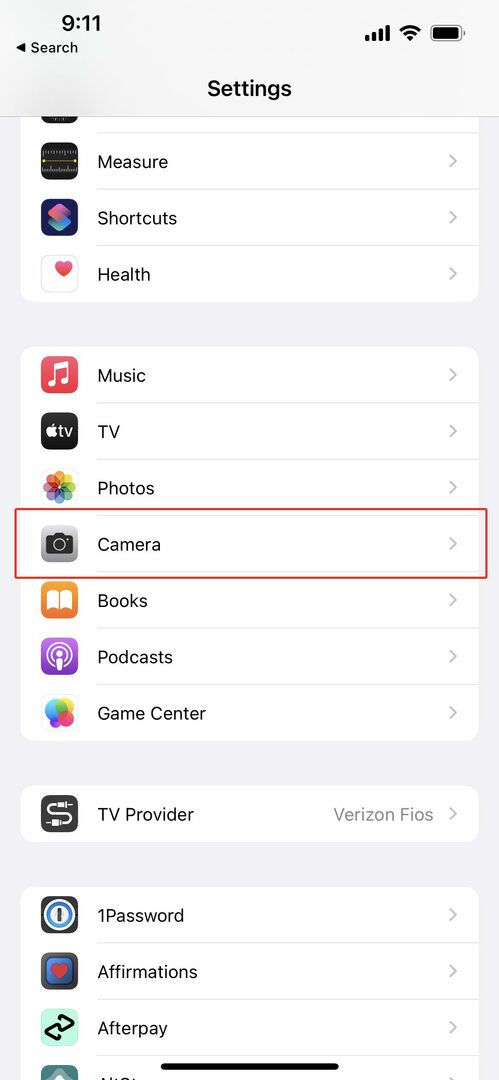
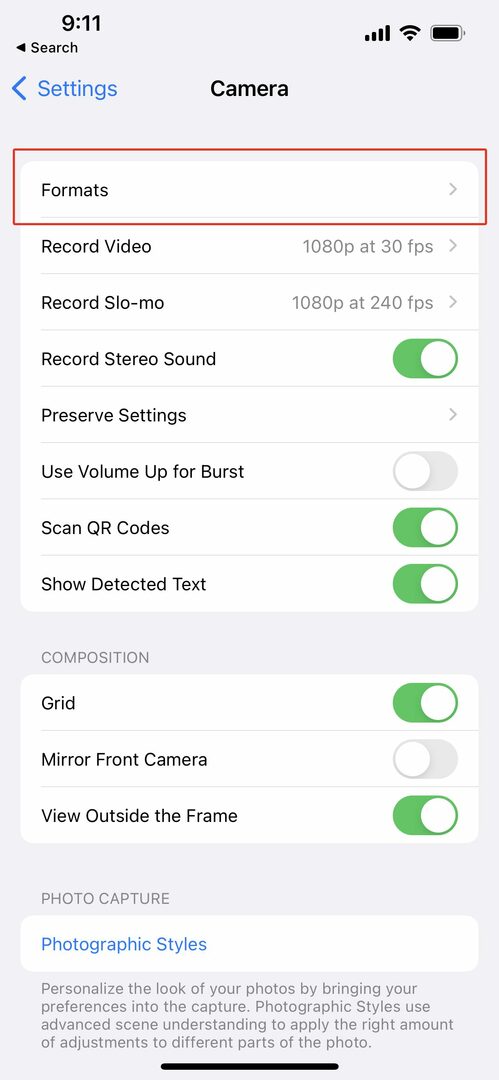
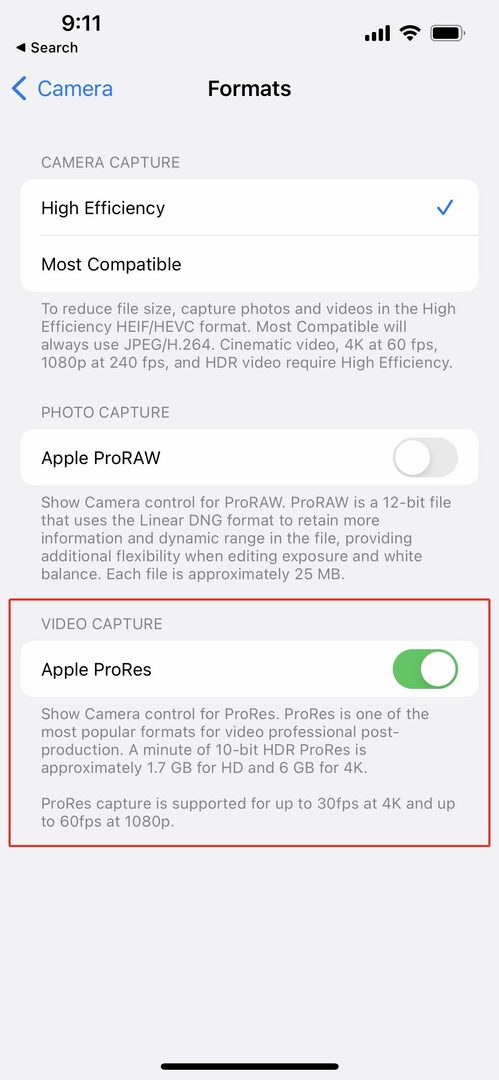
Ora che ProRes è stato abilitato, è ora di iniziare effettivamente a registrare video ProRes su iPhone. Ecco come puoi assicurarti di registrare in ProRes sul tuo iPhone.
- Apri il Telecamera app sul tuo iPhone.
- Rubinetto video nel menu scorrevole in basso (oppure puoi semplicemente scorrere verso destra per passare da Foto a Video).
- Nell'angolo in alto a sinistra, tocca ProRes icona.
- Nell'angolo in alto a destra. clicca il HD icona per passare al 4K.
- Clicca il 30 icona per cambiare i fotogrammi al secondo.
- Con l'iPhone 13 Pro, puoi registrare ProRes in 4K a 24 fps o 30 fps, ma 60 fps sono limitati a 1080p.
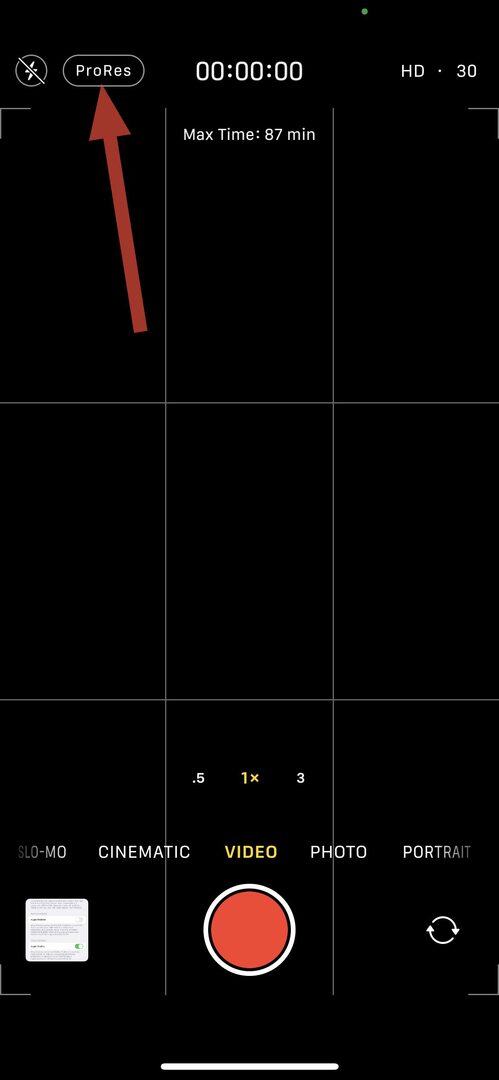

Per impostazione predefinita, ProRes sarà disattivato, quindi dovrai assicurarti di toccare il pulsante nell'angolo in alto a destra se desideri registrare video ProRes su iPhone. Dopo che la funzione è stata abilitata, la riga barrata verrà rimossa e verrà visualizzata una nuova finestra a comparsa nella parte superiore della pagina. Questo ti darà il "Tempo massimo" disponibile durante la registrazione in questo formato. Il nostro iPhone 13 Pro da 256 GB mostra 25 minuti, ma tutto dipenderà da quanto spazio di archiviazione hai e se stai registrando in 4K o 1080p.
Limitazioni di ProRes
Ma ProRes non è privo di limiti. Il primo è che non sarai in grado di registrare video ProRes su iPhone a 4K / 30 fps sul modello base iPhone 13 Pro o Pro Max da 128 GB. Non è affatto disponibile sui modelli di livello inferiore, il che non dovrebbe essere una sorpresa.
Ora che ProRes è disponibile, abbiamo un'idea migliore del ragionamento alla base della limitazione di Apple ai modelli di iPhone 13 Pro con almeno 256 GB di spazio di archiviazione. È semplicemente a causa della quantità di spazio di archiviazione occupato durante la registrazione di questi file video.
Parlando di spazio di archiviazione, Apple afferma che un minuto di video HDR ProRes a 10 bit registrato in 1080p a 60 fps occuperà circa 1,7 GB di spazio di archiviazione. Quando si registra lo stesso formato in 4K a 30 fps per un minuto, si otterrà un file da 6 GB. Questi numeri sono assolutamente pazzeschi, ma è quello che succede quando in realtà porti funzionalità professionali su uno smartphone.
Andrew è uno scrittore freelance che vive sulla costa orientale degli Stati Uniti.
Ha scritto per una varietà di siti nel corso degli anni, tra cui iMore, Android Central, Phandroid e pochi altri. Ora trascorre le sue giornate lavorando per un'azienda HVAC, mentre di notte lavora come scrittore freelance.